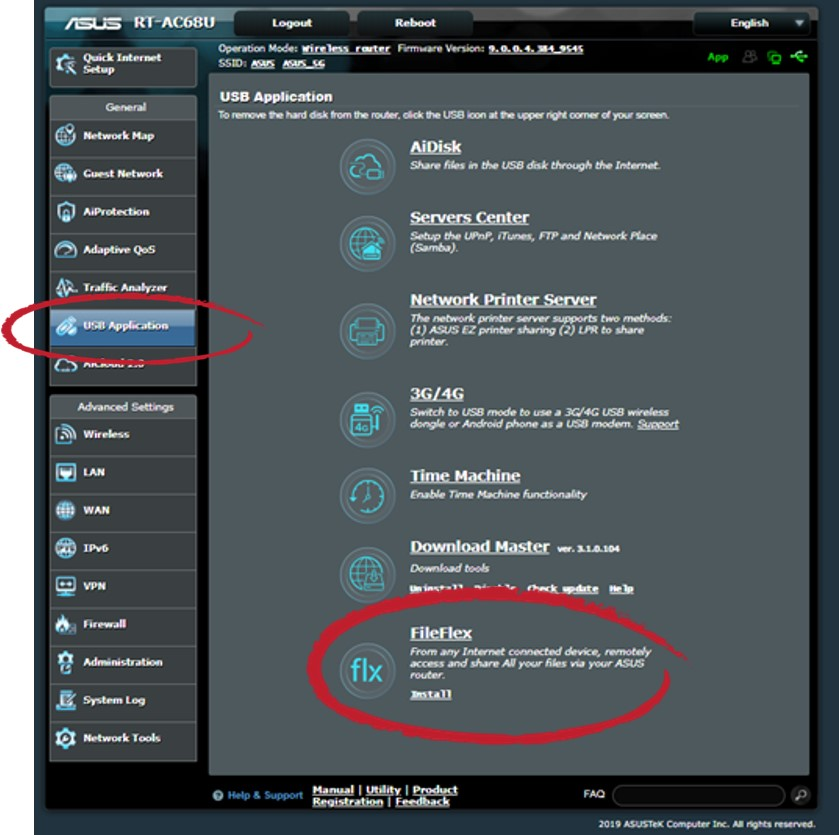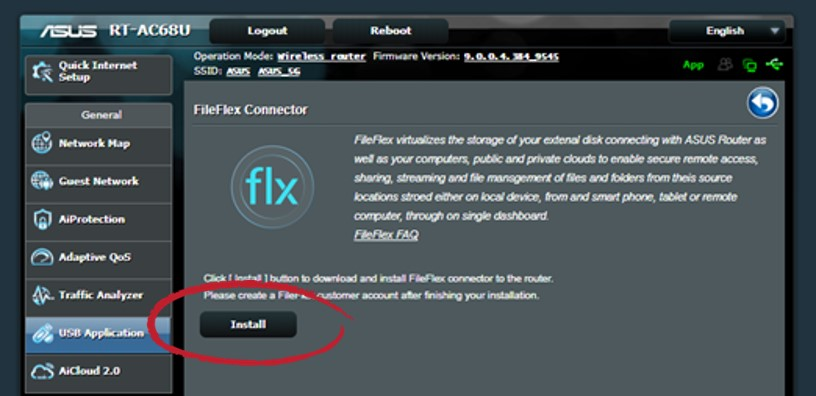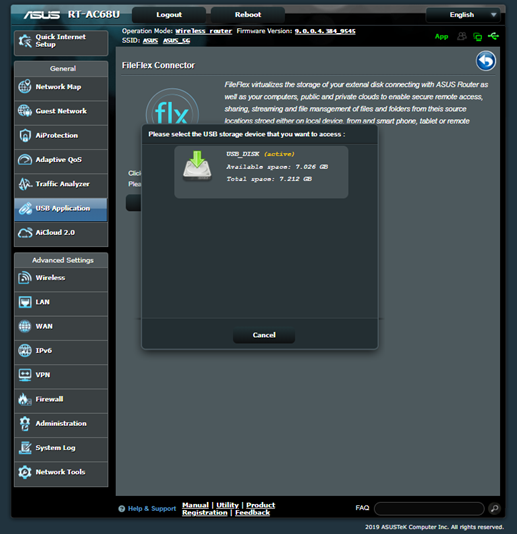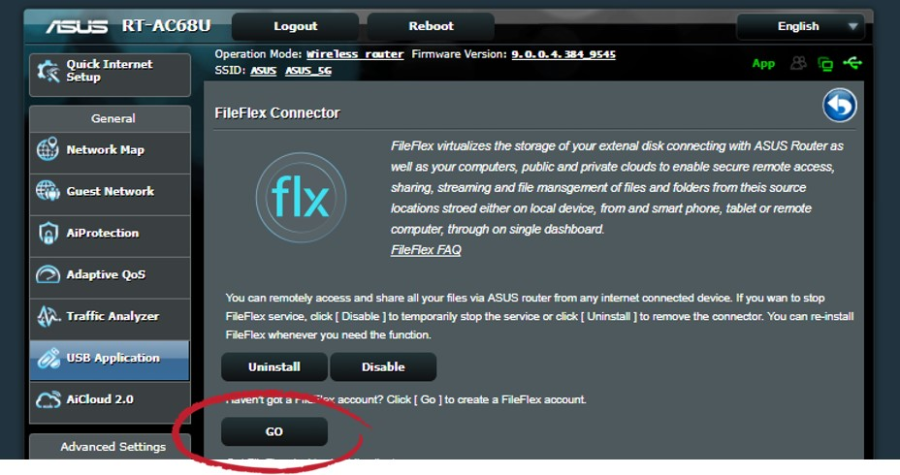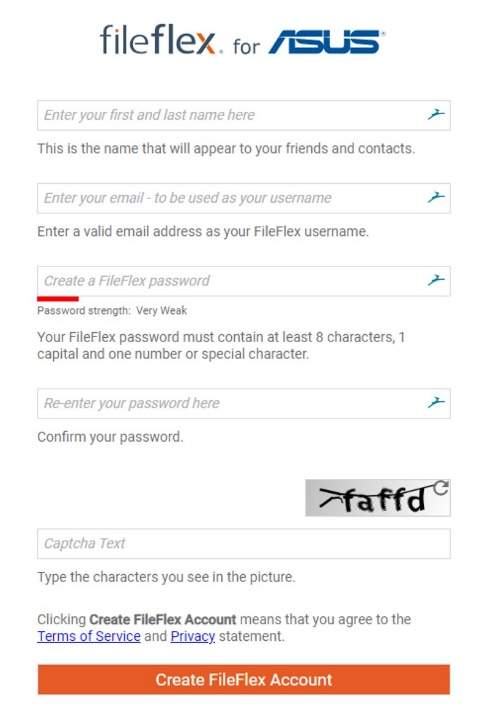Cómo conectar a un enrutador RT-AC68U ASUS
Nota: Necesita autorización del departamento de TI para conectar con un enrutador ASUS. Si tiene permiso, realice los siguientes pasos.
Nota: Lo siguiente supone que ya ha conectado correctamente el enrutador RT-AC68U ASUS. Si desea asistencia con la instalación del enrutador ASUS, consulte el manual del usuario o haga clic aquí. ASUS también tiene un guía de ayuda en vídeo a la que puede acceder aquí.
Paso 1: Instale el conector FileFlex en el enrutador ASUS.
1. Inserte una unidad USB en la ranura USB del enrutador.
Nota: El conector de FileFlex se ejecutará desde dicha unidad USB. Si el USB que usa en este paso se extrae luego, cesará el acceso remoto vía FileFlex al almacenamiento conectado al enrutador o a los dispositivos de red del enrutador. Si más adelante decide usar un USB distinto en esta ranura, puede instalar el conector FileFlex en dicha unidad USB.
2. Inicie sesión en la interfaz del usuario (GUI) del enrutador ASUS.
- Asegúrese de que el ordenador esté conectado a la misma red que el enrutador ASUS y pueda acceder a Internet.
- Abra el navegador web y escriba la dirección IP predeterminada del enrutador inalámbrico (http://192.168.1.1 o http://router.asus.com) en la barra de direcciones para ir a la página de configuración del dispositivo. Esto iniciará la GUI.
- Introduzca el SSID y contraseña e inicie sesión en la GUI del enrutador. (Es el SSID y la contraseña que creó en el primer inicio de sesión en el enrutador.)
3. Instale el conector FileFlex en el USB del enrutador.
- En la GUI del enrutador, busque la barra de navegación izquierda y seleccione Aplicación USB.
- En la lista de aplicaciones, seleccione FileFlex.
Haga clic en Aplicación USB y seleccione FileFlex.
- Cuando aparezca el cuadro de la aplicación FileFlex, seleccione Instalar.
Hacer clic enInstalar.
b. Seleccione la unidad USB que insertó en el paso 1 y, a continuación, el conector que se instalará en la unidad USB.
Seleccionar la unidad USB.
4. La GUI descargará e instalará el conector FileFlex en el USB del enrutador. Cuando finalice, haga clic en el botón Ir para crear una cuenta FileFlex (Paso 2, a continuación).
Hacer clic en Ir
Paso 2: Crear su cuenta de FileFlex.
- Al hacer clic en el botón Ir en la GUI del enrutador le llevará a la página de creación de cuentas de FileFlex. O bien, puede escribir https://asus.fileflex.com/ para ir a la página y, a continuación, hacer clic en el vínculo Crear cuenta
- Complete el formulario y haga clic en el botón Crear cuenta de FileFlex. Se enviará un mensaje de confirmación a su dirección de correo electrónico.
- Abra el mensaje y confirme la cuenta. Dicho mensaje de correo electrónico incluirá instrucciones para instalar FileFlex en sus PC y dispositivos móviles. Instale FileFlex desde el mensaje según el dispositivo y sistema operativo. Al finalizar la instalación, FileFlex se iniciará. Encontrará los clientes para teléfonos inteligentes, tabletas u ordenadores adicionales que tenga en https://fileflex.com/support/downloads/download-fileflex/. Puede instalar FileFlex en tantos dispositivos como desee. También puede abrir FileFlex si escribe https://asus.fileflex.com en cualquier navegador web.
Paso 3: Vincule su cuenta de FileFlex con el enrutador ASUS.
NOTA: El PC debe estar conectado al enrutador en la misma red.
1. A continuación, debe vincular su cuenta de FileFlex al enrutador ASUS. En el PC o dispositivo móvil con FileFlex ya instalado y conectado al enrutador en la misma red, ya sea vía LAN o Wi-Fi, abra FileFlex.
2 Seleccione la vista "Archivos" en el menú de navegación de la izquierda.
3. En la pestaña Mi Contenido, seleccione el icono grande y rojo "+" Añadir fuente de contenido
Seleccionar el icono Añadir fuente de contenido
4. FileFlex buscará la red hasta encontrar el conector del enrutador ASUS. Seleccione el conector entre los resultados de búsqueda. También puede hacer clic el enlace etiquetado "manualmente" para indicar a FileFlex dónde esta el conector. Para conectar manualmente, deberá indicar a FileFlex la dirección IP del enrutador. La dirección IP predeterminada es: http://192.168.1.1
5. Después de seleccionar el conector, podrá hacer clic en el vínculo editar configuración del dispositivo para editar las siguientes configuraciones:
- Configuración de red
- Configuración de proxy para acceder a Internet
- Configuración de antivirus
Para editar esto o definir cuál software antivirus de la máquina host se utilizará para escanear los archivos que se carguen, consulte la sección "Configuración de dispositivos". Nota: El software antivirus debe estar instalado y ejecutándose con una licencia válida en la máquina anfitriona.
6. Haga clic en Siguiente.
7. La página de activación aparecerá y vinculará el enrutador ASUS a la cuenta de FileFlex. Deberá introducir las siguientes credenciales de inicio de sesión.
Nombre de usuario - Es el SSID y la contraseña que creó en el primer inicio de sesión en el enrutador.
Contraseña - Es la contraseña que creo en la primer inicio de sesión en el enrutador.
Dominio (opcional si no es parte de un dominio) - Si el enrutador está en un dominio empresarial o corporativo, deberá introducir el dominio al que pertenece el servidor. Deje esto en blanco si no está seguro o comuníquese con el departamento de TI para conocer el nombre del dominio.
Código de activación - Este código se introduce automáticamente. Por motivos de seguridad, este código tiene límite de tiempo que transcurrirá si no lo usa rápidamente. Si el tiempo transcurre, deberá comenzar de nuevo desde el paso 1.
8. Después de introducir las credenciales de usuario, haga clic en Activar.
Enhorabuena, ha conectado FileFlex al enrutador ASUS. Ahora puede acceder de manera remota a cualquier almacenamiento conectado al enrutador o que esté en la red del enrutador. Para ello, abra con FileFlex el repositorio ASUS que acaba de crear, navegue hasta los archivos y carpetas a los que desea acceder y, a continuación, guárdelos en el directorio de favoritos para acceder más fácilmente.